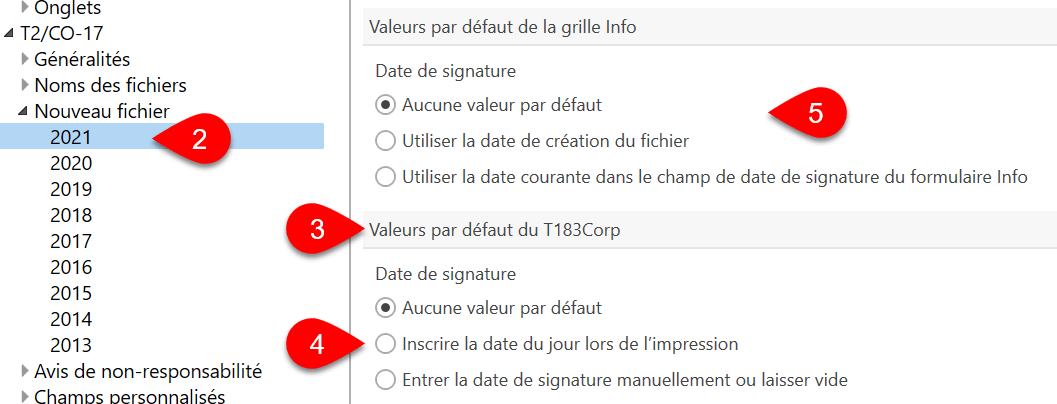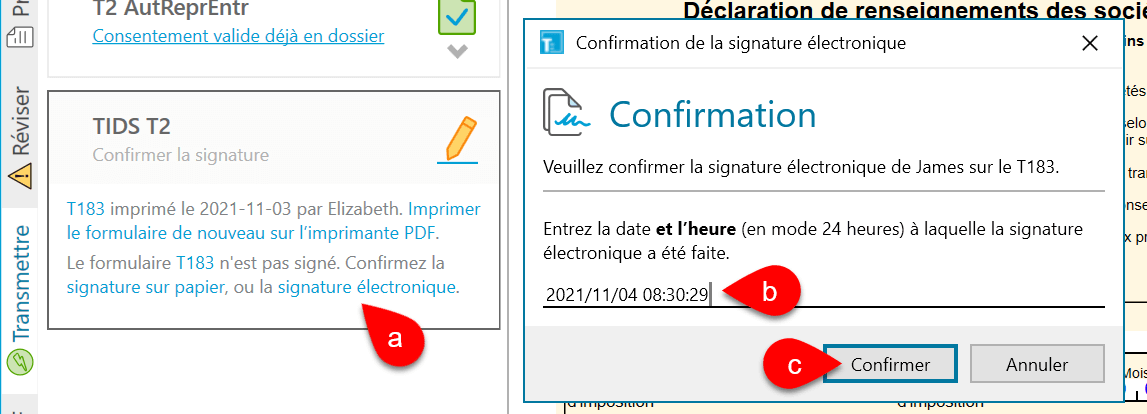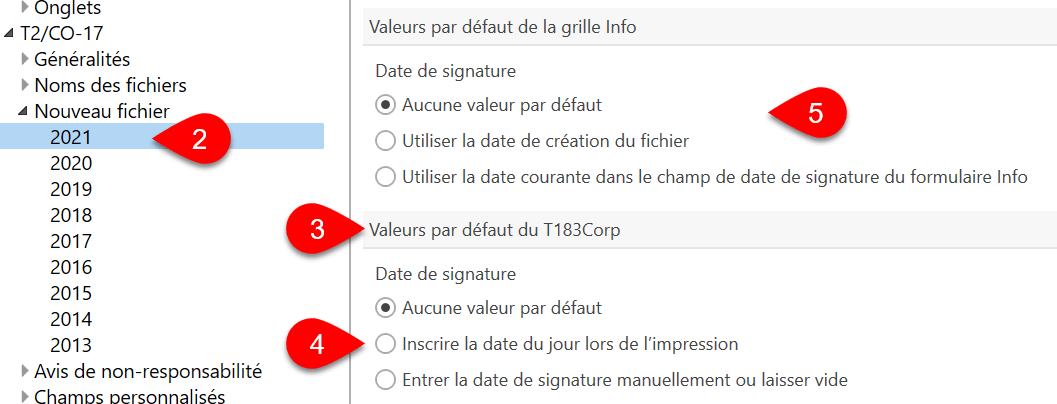Mis à jour : 2022-11-21
L'Agence du revenu du Canada (ARC) exige que le signataire autorisé de la société signe la Déclaration de renseignements des sociétés pour la transmission électronique T183CORP avant qu’un préparateur puisse produire la déclaration de revenus T2 par voie électronique. (Pour les déclarations T1, le formulaire équivalent est le T183.)
Ce formulaire sert à autoriser la transmission par Internet des déclarations des sociétés. Pour en savoir plus, lisez la rubrique d’aide Transmission par Internet des déclarations des sociétés T2.
À titre de mesure temporaire, l'Agence du revenu du Canada (ARC) reconnaîtra que les signatures électroniques ont satisfait aux exigences de signature du T183CORP. Lors de la collecte d'une signature électronique, le formulaire T183CORP doit indiquer la date et l'heure à laquelle le formulaire a été signé électroniquement. Ces informations sont ensuite transmises à l'ARC. Apprenez comment envoyer un document pour signature en consultant les rubriques d’aide Demander des signatures électroniques dans TaxFolder et Signatures électroniques avec DocuSign®.
Il est important de conserver le T183CORP signé dans vos dossiers afin de répondre à toute demande de l’ARC. L’ARC effectue régulièrement des vérifications auprès des préparateurs et demande de voir la copie signée du formulaire.
Remplir le formulaire T183CORP
La plupart des renseignements sur le formulaire proviennent d’autres parties de la déclaration T2 de TaxCycle.
- Si vous devez apporter des changements aux informations de la personne-ressource, allez à la Section 1 de la grille de calcul Info.
- La plupart des montants dans la Partie 2 proviennent de la déclaration T2. Double-cliquez (F6) sur le champ pour accéder à la source des montants.
- Les informations de la Partie 3 découlent de la section Signataire autorisé de la feuille de calcul Info.
- La Partie 4 affiche les renseignements du déclarant par voie électronique. Les champs Nom de la personne ou de l’entreprise et le numéro du déclarant par voie électronique proviennent de la Grille de calcul Mission lorsqu’ils sont insérés selon ce que vous réglez dans les options. Consultez les rubriques d’aide Transmission par Internet des déclarations des sociétés T2 et Options de préparateur et de l'entreprise pour apprendre comment régler ces options.
Enregistrer la date de signature
TaxCycle fournit plusieurs options pour insérer une date de signature sur ce formulaire.
- En haut du formulaire, choisissez d'utiliser ou non la date de signature inscrite sur la feuille de calcul Info. Si vous répondez Non à la question en haut du T183CORP, TaxCycle insère la date lorsque vous confirmez la signature avant la transmission. (Voyez également Date de signature par défaut ci-dessous.)

- Si vous envoyez le formulaire pour signature électronique au moyen de TaxFolder ou DocuSign®, TaxCycle enregistre automatiquement la date et l'heure de signature lorsque le document a été signé.

- Si vous obtenez une signature électronique par tout autre moyen (telle que la collecte d'une copie numérisée ou l'utilisation d’Adobe® Reader), TaxCycle n'enregistre pas la date et l'heure de signature du document. Vous devez plutôt saisir ces informations lors de la confirmation de la signature avant la transmission :
- Cliquez sur le lien signature électronique pour confirmer la réception de la signature.
- TaxCycle insère automatiquement la date et l’heure actuelles en mode 24 heures.
- Rajustez la date et l’heure si nécessaire et cliquez sur le bouton Confirmer pour enregistrer ces informations.
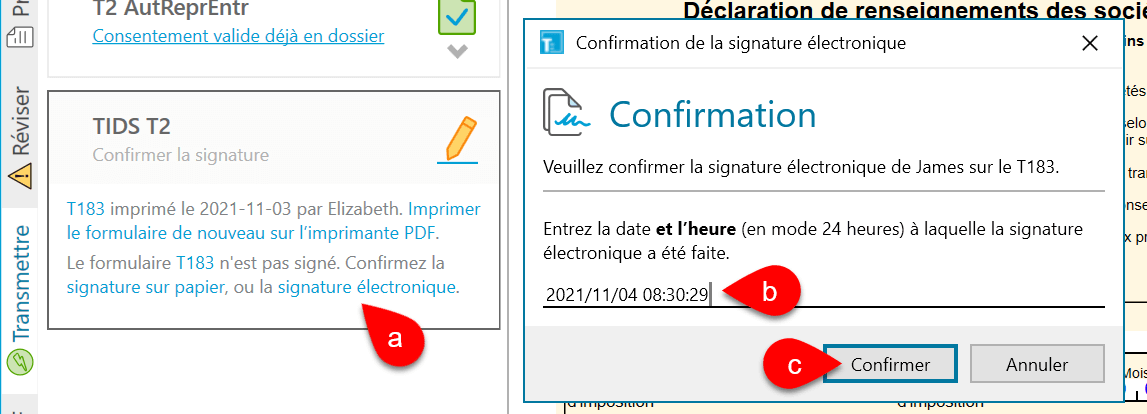
Date de signature par défaut
Vous pouvez régler des valeurs par défaut pour les champs de date de signature dans les options :
- Pour ouvrir les options, allez au menu Fichier, puis choisissez Options. Ou, si vous êtes sur l’écran Démarrer, cliquez sur Options à gauche dans le panneau bleu.
- Développez l’option T2 du côté gauche de l’écran, puis cliquez sur Nouveau fichier pour appliquer les paramètres à toutes les années. Pour régler des options différentes pour une année particulière, développez la section spécifique et cliquez sur une année.
- Du côté droit de l’écran, faites défiler la page jusqu’à la section Valeurs par défaut du T183Corp.
- Sélectionnez une option sous Date de signature :
- Choisissez Aucune valeur par défaut pour saisir la date de signature manuellement sur la grille de calcul Info.
- Choisissez Inscrire la date du jour lors de l’impression de sorte que TaxCycle insère la date actuelle dans le champ sur la grille de calcul Info lors de l’imression du formulaire.
- Choisissez Entrer la date de signature manuellement ou laisser vide pour saisir la date en confirmant la réception de la signature.
- Vous pouvez également définir les valeurs par défaut de la date de signature sur la grille de calcul Info. Ensuite, si vous répondez Oui à la question en haut du T183CORP, il utilisera ces dates.